如何实现共享文件只允许局域网中的部分电脑访问?windows7设置共享
如何实现共享文件只允许局域网中的部分电脑访问?
如果要做这种复杂的文件服务,那么我觉得,我的经验可能有借鉴的价值,详细可以参考我的文章:https://m.toutiaocdn.com/item/6726526267220296204/?app=news_article×tamp=1567131298&req_id=20190830101458010029057216510FC3B&group_id=6726526267220296204
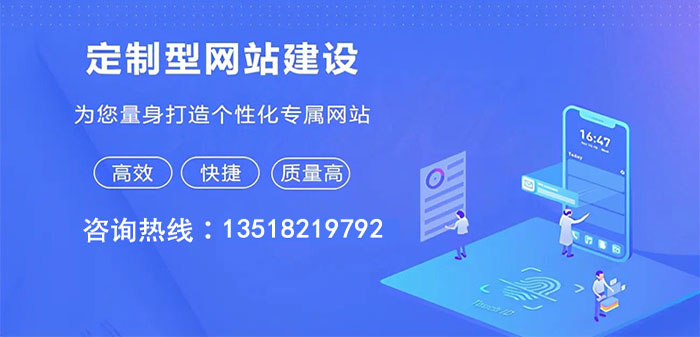
目前成都创新互联已为上千的企业提供了网站建设、域名、网络空间、网站托管、企业网站设计、八公山网站维护等服务,公司将坚持客户导向、应用为本的策略,正道将秉承"和谐、参与、激情"的文化,与客户和合作伙伴齐心协力一起成长,共同发展。
方法一:设置用户与共享
在需要共享文件的电脑上,先设置好多个用户名,然后使用高级共享功能建立共享文件夹,对不同的用户设置不同的权限,有些只读的权限,有些是完全控制的权限,但是存在的问题是不同的系统间访问共享文件时会存在无法访问的情况,原因稀奇古怪难以排除,也没有访问记录,使用这个电脑的用户在登录时会出现一堆用户名,感觉上有点不舒服,用户多也增加了安全方面的风险,只要用户知道用户名密码基本上就能访问,谈不上控制。
方法二:设置WLAN来控制访问
和方法一样,先设置好共享的文件,配置好权限,然后在交换机上划分vlan,不论是基于端口的vlan还是基于IP地址的vlan,配置起来都比较复杂,并且在办公室那一级的交换机上一般都是普通交换机,不支持vlan的,虽然设置复杂度比较高,但是可以保障不相关的用户间隔离,就算知道用户名和密码也无法访问。但是vlan间隔离也会造成系统中其他业务不通,无法使用。
这种方法需要对现有网络结构做改动,容易造成其他不可预知的问题,不建议使用。
方法三:通过NAS实现
现在很多企业中都有NAS设备,像我们用的就是群晖的,实现文件的集中共享,不存在系统间的兼容性问题,对于账户的权限控制更加的细化,可以通过安全功能中的证书控制、账户保护、信任客户端等功能来实现只有允许的电脑才能访问共享,不允许访问的就无法使用了。
这种方法配置方便,不需要对现有网络环境做改动。
如何将网络上的共享文件映射到本地?
1、首先要确定是否可以连接到对方的共享盘,在开始菜单中,在输入栏内输入运行。
2、然后打开上方的【运行】程序。
3、在运行窗口内输入共享盘电脑的IP地址,前面一定要加上双反斜杠【\\】 。
4、点击确认,如果有弹出对话框,并显示如下图,说明你可以连接到共享盘地址。如果迟迟没有动静或提示你无法连接到的话,就可能需要查明一下是什么原因了。
5、在打开的文件夹内选择你需要映射的文件夹名称,然后右击选择【映射网络驱动器】 。
6、在弹出的对话框中选择你想要设置的驱动器的盘符 。
7、此时打开计算机,就可以在网络位置一栏中找到我们刚刚添加的共享盘的符号。双击打开就可以像用自己的硬盘一样使用这个共享盘了。
1、如下图标注所示,点击”计算机“。
2、找到如下图标注所示的”映射网络驱动器“,然后点击它。
3、接下来会弹出一个网络驱动器的设置窗口,如下图所示。
4、驱动器符号的选择。点击下图中红色标注所示的驱动器,我们可以选择系统所剩下的盘符,如下图所示。这里我们选择“Z”盘。
到此,以上就是小编对于windows7设置共享文件夹的问题就介绍到这了,希望这2点解答对大家有用。
网页题目:如何实现共享文件只允许局域网中的部分电脑访问?windows7设置共享
网页链接:http://www.mswzjz.com/qtweb/news8/196458.html
网站建设、网络推广公司-创新互联,是专注品牌与效果的网站制作,网络营销seo公司;服务项目有等
声明:本网站发布的内容(图片、视频和文字)以用户投稿、用户转载内容为主,如果涉及侵权请尽快告知,我们将会在第一时间删除。文章观点不代表本网站立场,如需处理请联系客服。电话:028-86922220;邮箱:631063699@qq.com。内容未经允许不得转载,或转载时需注明来源: 创新互联
- html音频如何反复播放
- 品牌搜索和购买力平价面临的挑战
- 每天学习一个LINUX命令:whoami显示自身的用户名称
- 如何更好的使用Python的类型提示?
- Groovy语法类型知识详解,你明白了吗?
- 公有云市场现状如何?未来又将何去何从?(阿里云服务器2023年一年价格)
- 怎么查看邮箱的域名是多少?(新疆身份证-域名及账户问题)
- 学习Linux嵌入式:资料至上!(linux嵌入式的资料)
- 求乘积的函数公式?(积怎么算)
- Python字符和字符串的相关代码示例解析
- ORA-28238:noseedprovidedORACLE报错故障修复远程处理
- MySQL5masterslave安装与配置日志很简单
- 如何查询网站服务器的地址?(如何查询域名的服务器)
- 边界安全与防护是什么意思
- 掌握数据库的join关键字,让数据查询更高效(数据库的join)